普通的CAD標注很簡單,只需要稍微的入門知識就可以;但是要將一張圖紙標注得漂亮、干凈,給人一目了然的感覺,就需要對CAD標注樣式進行相應設置,同時在實踐中稍微調整文字、箭頭比例。這篇經驗講的就是CAD標注的提高篇...
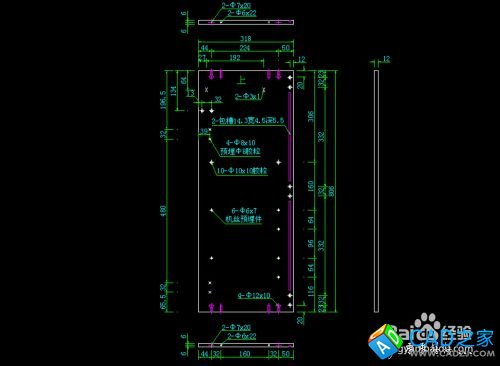
-
打開需要標注的圖紙。
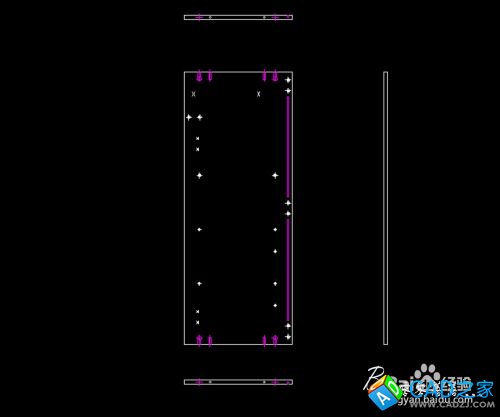
-
按鍵盤快捷鍵“D”,調出標注樣式管理器對話框;也可以在菜單欄“格式”—-“標注樣式”打開。這里我們可以選擇“修改”一個已經存在的標注樣式,當然也可以選擇“新建”一個全新的。

-
進入“線”設置:“尺寸線”指數字下的橫線(箭頭和尺寸線是同樣的顏色);“延伸線”指2根長豎線。參數參照下圖進行修改。
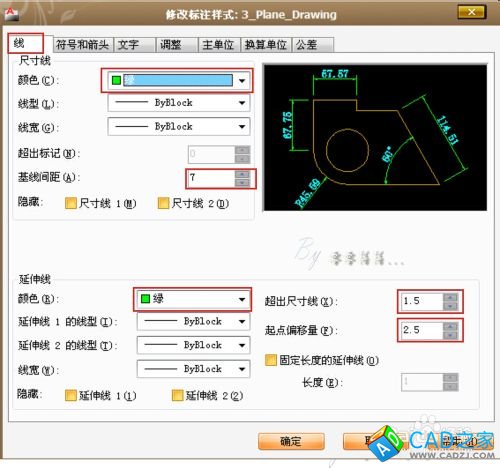
-
進入“符號和箭頭”設置:先修改箭頭的樣子,然后修改箭頭的大小;圓心按習慣,都可以選,影響不大。其他的參下圖進行設置
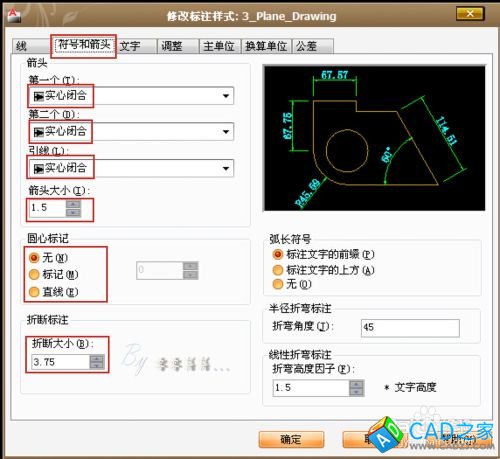
-
進入“文字”設置:首先選文字樣式,主要就是選字體,點“...”進入,選宋體或其他的字體;然后修改文字大小3.4;然后修改文字位置和文字對齊方式。文字對齊方式選“與尺寸線對齊”是最好用的。其他的兩個也可以試試,看看有什么區別。
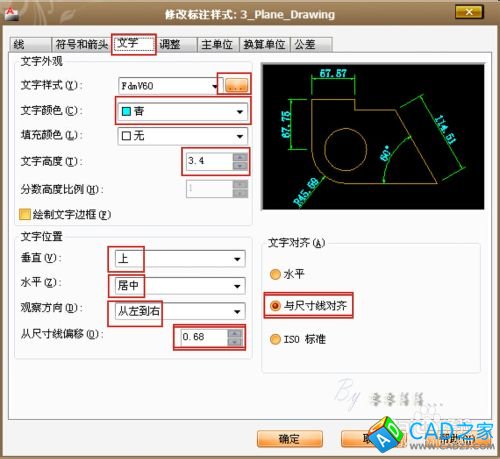
-
進入“調整”設置:參下圖進行設置。
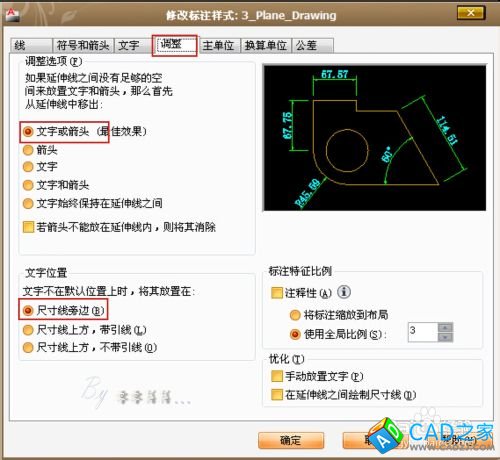
-
進入“主單位”設置:這里有2個精度,一個是線性尺寸,一個是角度尺寸。對于精度較高的制圖,一般要選擇精確到小數點后兩位。參下圖設置。

-
點擊確定,回到標注樣式管理器對話框,將修改好的標注樣式“置為當前”,這樣下次標注就默認使用這個標注樣式了。